Excel'de virgüller nasıl kaldırılır?
Excel’de bir değerden bir veya daha fazla virgül kaldırmanın basit ve etkili bir yolu SUBSTITUTE/NUMBERVALUE kullanmaktır. Bu fonksiyonlarla virgüllerden kurtulmak için formüller yazabilirsiniz.
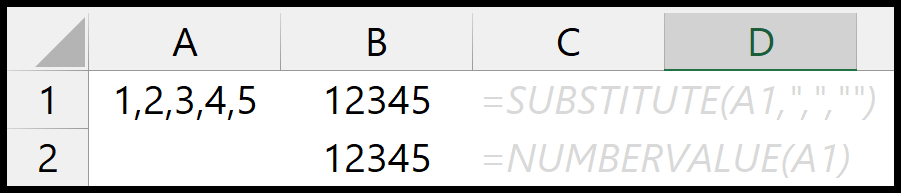
Bir değerden virgülleri kaldırmaya yönelik formüller
Bu formülü yazmak için aşağıdaki adımları kullanabilirsiniz:
- Bir hücreye SUBSTITUTE yazın.
- Virgülleri kaldırmak istediğiniz değerin bulunduğu hücreye bakın.
- Çift tırnak kullanarak bir komut belirtin.
- Yine çift tırnak kullanarak boş alanı belirtin.
- Sonunda sonucu almak için Enter tuşuna basın.
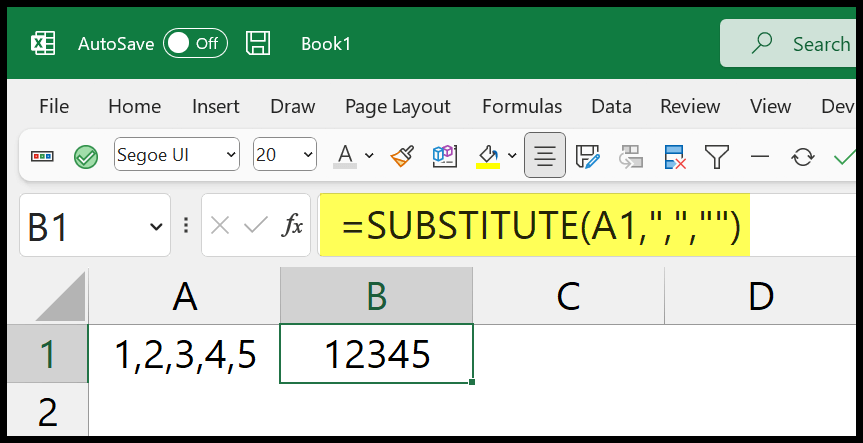
Yukarıdaki örnekte gördüğünüz gibi A1 hücresinde her sayıdan sonra virgül vardı. Ancak yerine koyma işlemiyle elde ettiğiniz sonuç yalnızca virgülsüz rakamlardan oluşur.
=SUBSTITUTE(A1,",","")Bu yöntem sayılar ve dizelerle uğraşırken mükemmeldir. Ve eğer yalnızca bir numaranız varsa, bu durumda SAYISAL DEĞER fonksiyonunu kullanabilirsiniz.
- Fonksiyonu girin.
- Değerin bulunduğu hücreye bakın.
- Sonucu almak için Enter tuşuna basın.
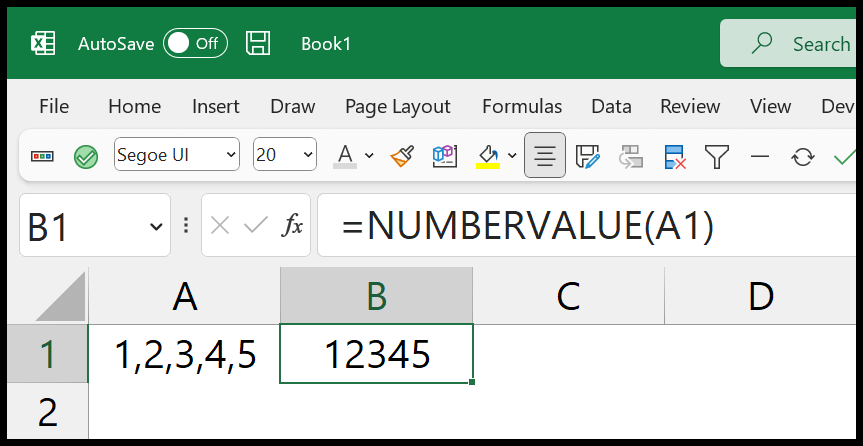
=NUMBERVALUE(A1)Bu işlev, değeri bir sayıya dönüştürür ve virgülleri ve diğer istenmeyen karakterleri kaldırır.
Formülsüz virgülleri kaldır
Formül kullanmak istemiyorsanız Bul ve Değiştir seçeneğini kullanabilirsiniz.
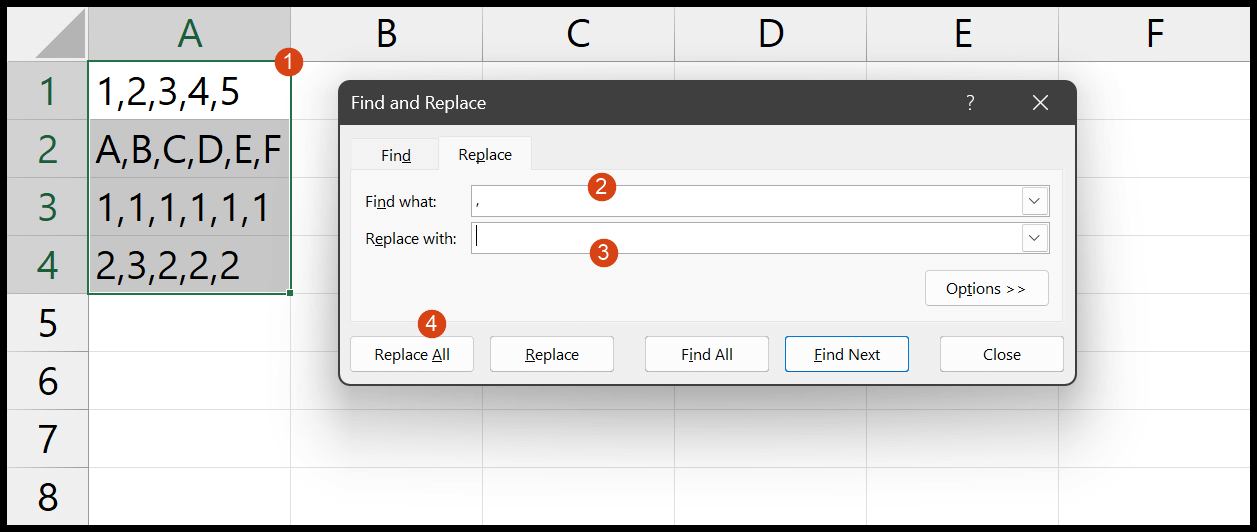
- Değerlerin bulunduğu hücre aralığını virgülle seçin ve Ctrl + H tuşlarını kullanarak Bul ve Değiştir’i açın.
- “Neyi bul” alanına bir komut girin.
- Ancak “Şununla değiştir” alanını boş bırakın.
- Sonunda “Tümünü Değiştir” i tıklayın.
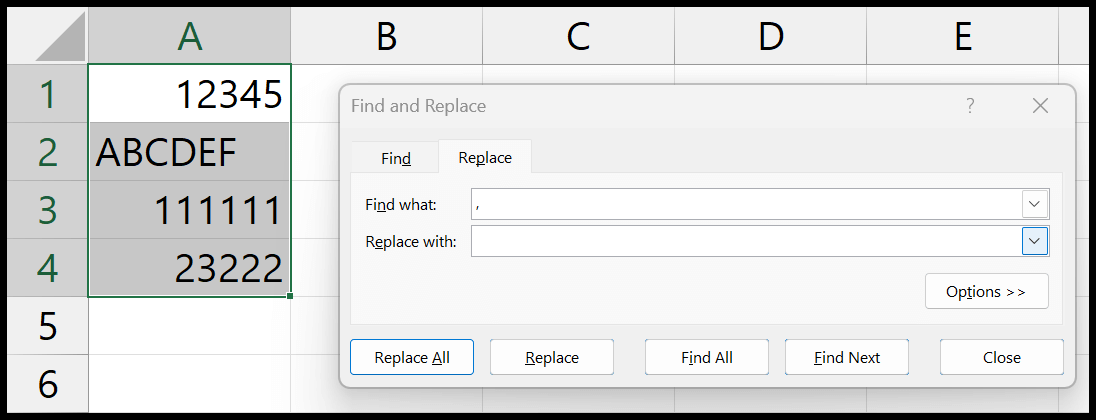
“Tümünü Değiştir” seçeneğine tıkladığınız anda, seçilen hücrelerdeki tüm virgüller boş bir değerle (yani hiçbir şeyle) değiştirilir ve siz de tüm virgülleri kaldırırsınız. Bu yöntem, yalnızca bir kez yapmanız gerekmediğinde kullanışlıdır.
Excel dosyasını alın
İlgili eğitimler
- Excel’deki bir hücreden ilk karakteri kaldırma
- Excel’deki fazladan boşlukları kaldırın
- Excel’de Ayrı Adlar – (Ad ve Soyadı)
- Hücredeki son kelimeyi çıkarma
- Hücredeki satır sonunu kaldırma